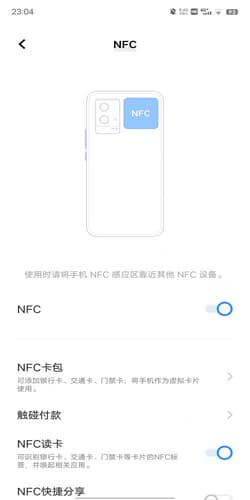vivo手机桌面图标太小怎么调大
对于刚买vivo手机的用户来说,总嫌弃vivo手机桌面图标太小,那么vivo手机桌面图标太小怎么调大?下面一起来看下具体的操作方法吧。
vivo手机桌面图标太小怎么调大
1:打开设置,点击桌面、锁屏与壁纸。
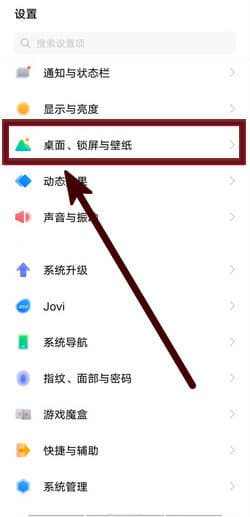
2:进入桌面设置,点击图标圆角与大小。
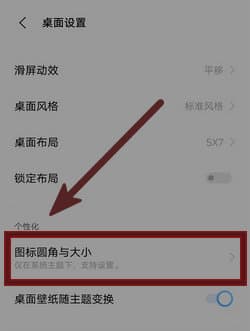
3:点击图标大小进行设置。
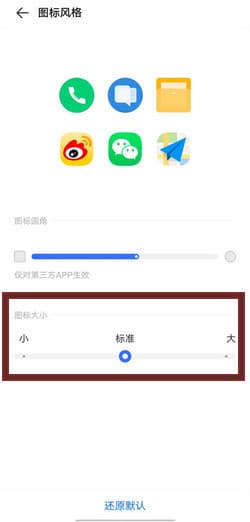
相关阅读
-
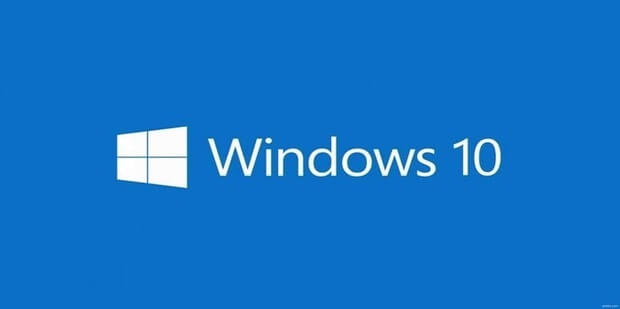
win10桌面图标间距变大了怎么调整?调整win10桌面图标间距记住这5步!
以上就是给大家介绍了【win10桌面图标间距变大了怎么调整?】的方法,切记调整win10桌面图标间距记住这5步就可以实现了,希望能够帮到大家哈!win10桌面图标间距变大了怎么调整?这是很多人遇到的问题之一,下面IT小知识网就给大家介绍下调整win10桌面图标间距方法吧!
-
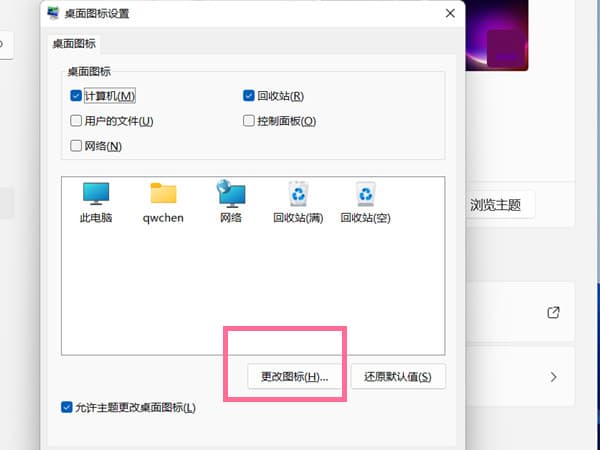
win11系统怎么修改桌面图标?
大家都知道win11桌面显示的软件图标都是程序自带的,方便区分和查找,一些win11用户想要个性化显示,却不知道win11系统怎么修改桌面图标?针对这一问题,下面it小知识网给大家来介绍下win11更改桌面图标操作方法。
-
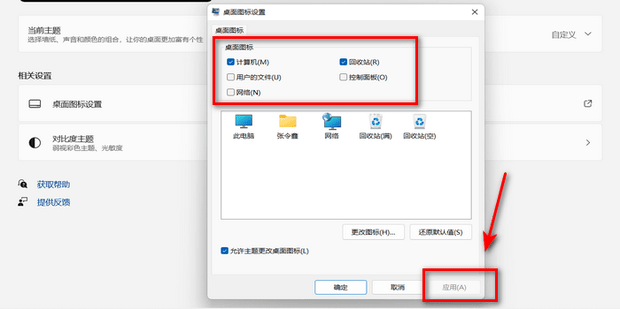
windows11怎么隐藏桌面图标 win11隐藏桌面图标方法
以上就是it小知识网给大家分享了【windows11怎么隐藏桌面图标 win11隐藏桌面图标方法】的内容,希望帮到大家。我们在使用win11电脑系统的时候,桌面上的图标会很多,为了桌面简洁好看可以设置隐藏桌面图标的。那么windows11怎么隐藏桌面图标?下面就给大家具体讲解下win11隐藏桌面图标
-
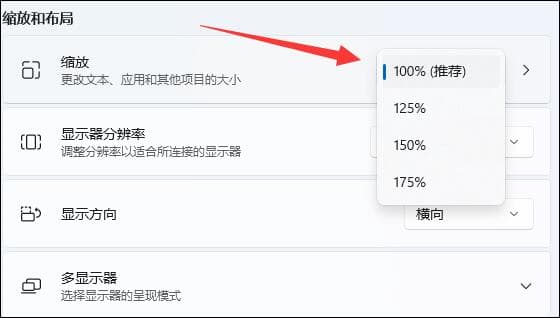
win11桌面图标间隔很宽怎么办?
6:接着进入“计算机HKEY_CURRENT_USER\Control Panel\Desktop\WindowMetrics”位置。7:进入后打开“lconSpacing”和“IconVerticalSpacing”选项。
-
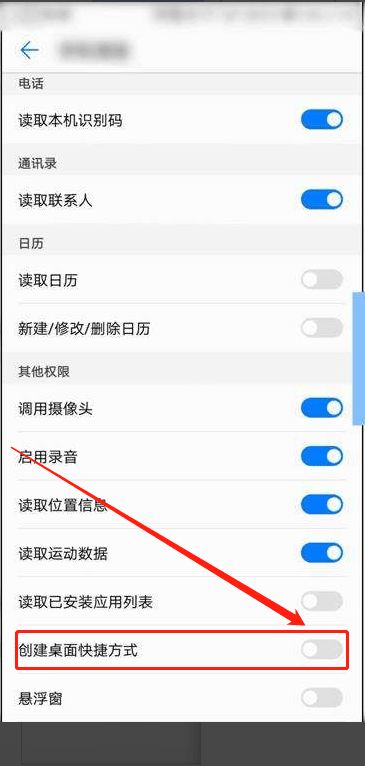
华为手机安装好APP后桌面没有图标怎么办
2:在没有图标的APP那里点击“V”图标,再点“管理”。1:打开华为应用市场,点击下方的“管理”,点击进入“安装管理”。
-
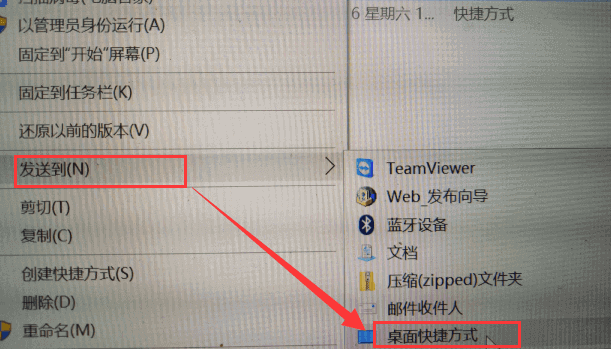
win10如何将常用程序的快捷方式图标添加到桌面上?win10添加快捷方式到桌面方法
方法4:再次右键单击程序,选择“发送到”-“桌面快捷方式”以上就是IT小知识网给大家介绍了【win10怎么在桌面上添加快捷方式】的全部内容了,希望以上内容对您有所帮助!
-
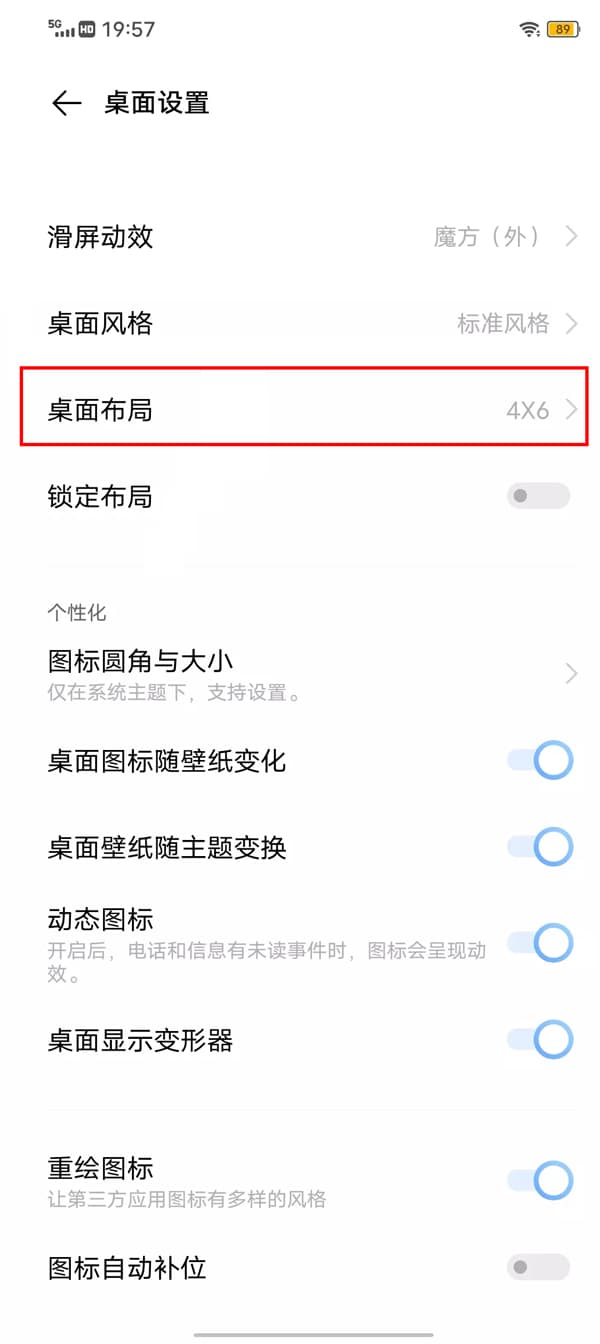
vivox60手机桌面怎么恢复原始图标布局
我们在使用手机的时候,可以对桌面图标的布局进行修改,那么vivox60桌面怎么恢复原始图标布局呢?
-
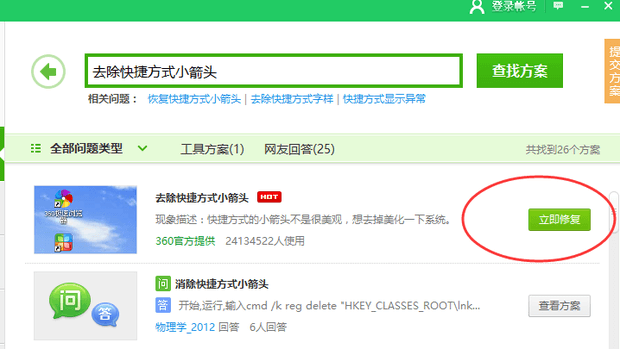
win10怎么去除桌面图标小箭头? win10桌面图标边框去除小箭头方法
以上就是IT小知识网给大家详细介绍了【win10怎么去除桌面图标小箭头? win10桌面图标边框去除小箭头方法】的有关内容,大家学会了吗?方法8:当操作完成后,会弹出如图所示的“命令提示符”界面,在此按任意键关闭MSDOS窗口
-
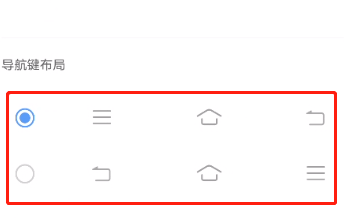
vivo手机返回键隐藏怎么调出来
在使用vivo手机时,有时我们可能会发现返回键不见了,这往往是因为手机设置了其他的手势模式,如全屏手势或经典三段手势,不用担心!下面it小知识网给大家介绍下vivo手机返回键隐藏怎么调出来。
-
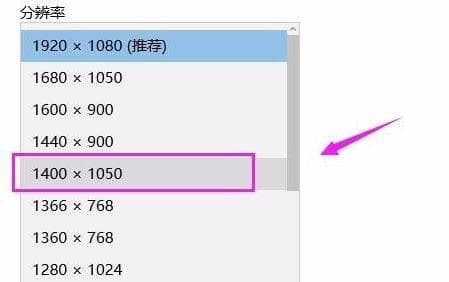
Win11系统怎么设置桌面分辨率
大家好啊,现在有很多人都在用最新的 Win11 系统呢!这个系统里有一个很重要的东西就是主机啦,它里面有一些图标、菜单和任务栏,还有一些背景图片哦。这些图标和对话窗口的大小比例都是由桌面分辨率决定的。今天呢,我来教大家怎么设置Win11系统的桌面分辨率啦,希望大家都能够喜欢哦!
-

win11系统右键图标怎么显示全部?
7:点击任务栏角溢出后,将要显示的应用图标开关打开,设置完毕后,就可以看到所有图标。5:也可以通过单独设置,来显示图标。在任务栏空白处,鼠标右键桌面空白位置,选择【任务栏设置】。用户在使用Windows 11时发现任务栏右下角的图标没有全部显示出来,那么win11系统右键图标怎么显示全部?下面就一起
-
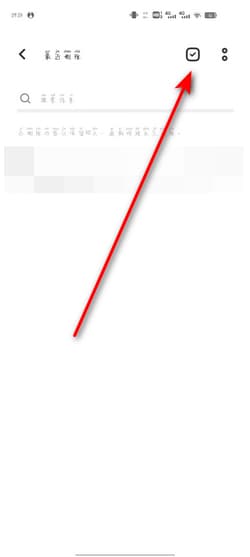
vivo手机短信已经删除如何恢复
虽然现在我们很少使用手机的短信功能,但是我们偶尔还会通过手机短信功能接收一些重要的信息。如果我们在清理垃圾短信的时候误删了重要的手机短信,该怎么恢复呢?